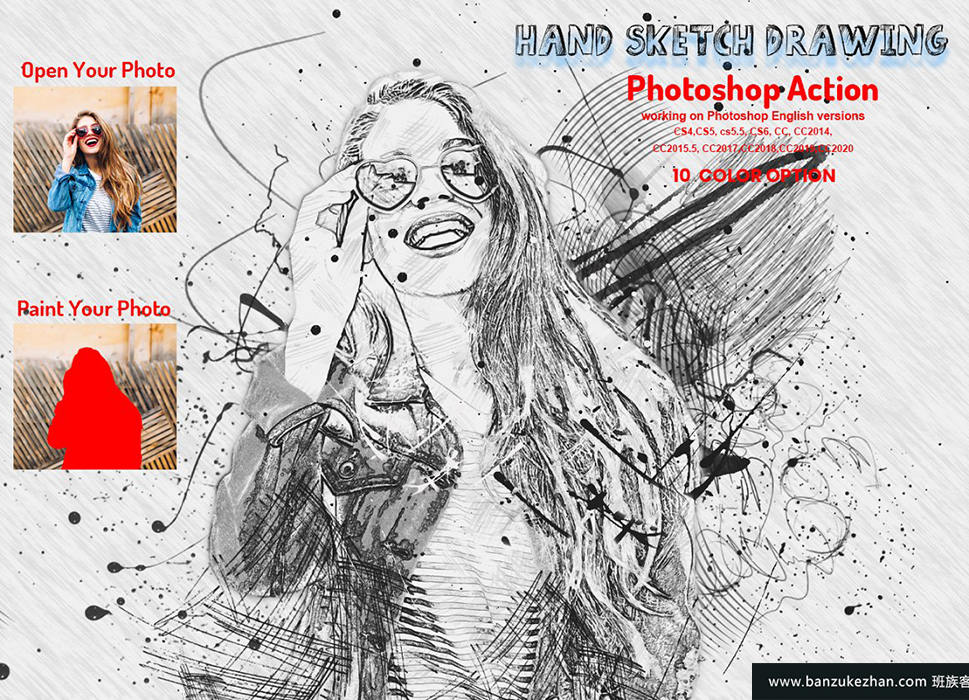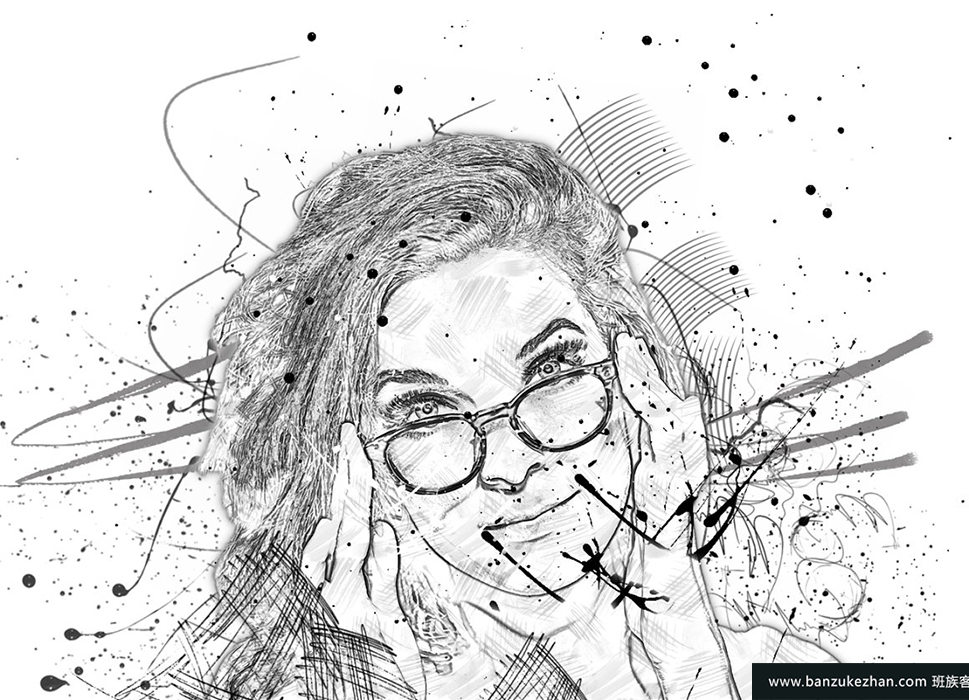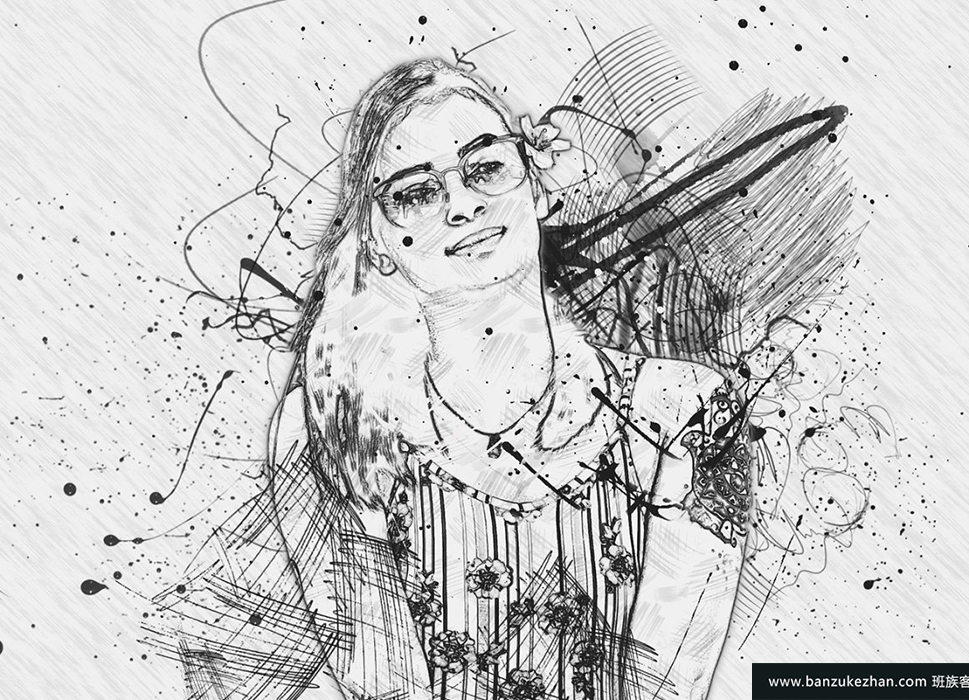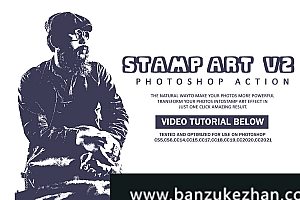关于产品
手绘草图Photoshop动作
手绘草图Photoshop Action将您的照片变成手绘草图外观的真实对象。通过此操作可以节省工作时间。完成操作后,您将获得一个组织良好且结构化的文件,其中包含许多层,文件夹和设置,可改善最终结果。
我的工作软件版本:CC2020英文版。软件支持的版本:CS4,CS5,CS5.5,CS6,CC,CC2014,CC2015,CC2015.5,CC2016,CC2017,CC2018,CC2019,CC2020 +英文版。
最重要的说明:
(1)如何选择主题
在本节中,我们将选择主题,然后将主题复制到单独的图层。选择快速选择工具(W),然后选择照片的背景。使用键盘上的Shift-Alt按钮可在选择中添加或减去区域。做出完美选择之后,请按键盘上的Control-Shift-I反转选择。现在转到“选择修改平滑度”并将“采样半径”设置为5 px。接下来,转到选择修改合同,并将合同依据设置为2像素。最后,转到“选择修改羽毛”,然后将“羽毛半径”设置为2 px。
(2)为了获得良好的效果,首先需要提取画布区域。只需选择背景图片,然后使用裁剪工具(而不是扩展三个边)即可。有关更多详细信息,请遵循PDF帮助文件。然后将图像尺寸调整为3000x2000px或2000x3000px dpi 300。
(3)打开照片,拍摄一个新图层,然后重命名为“ paint”(小写)。然后选择软刷并绘制图像。闭上“绘画”层眼睛并保持选择“绘画”层,然后单击动作播放按钮。
文件包括:
- ATN文件(包括Photoshop动作文件)
- 笔刷文件
- 模式文件
- 10种颜色选择
- 帮助文件
- PDF帮助文件
- 处理每张照片。
- 高质量的结果。
- 易于定制
- 整理图层
- 简易安装
- 用户指南
- 易于使用
- 24小时支持
注意:不包括预览图像和样机
推荐的图片:我使用的图片为2000x3000px或3000x2000px dpi 300
资源编号:2104091028